Pradėkite ieškodami "Avery" šablono vizitinių kortelių, kurios veikia su norima naudoti "Avery" atsargomis. Spustelėkite šablono miniatiūrą, kad atidžiau atrodytų ir aprašas. Apraše nurodoma, ar jis skirtas jūsų "Avery" popieriaus arba kortelės akcijų numeriui.
Spustelėkite kurti , kad atidarytumėte šabloną, tada įveskite norimą informaciją Vizitinė kortelė (pvz., pavadinimas, pavadinimas ir kontaktinė informacija).
Kai būsite pasirengę spausdinti:
-
Vizitinės kortelės šablone spustelėkite Failas > Spausdinti.
-
Įsitikinkite, kad jūsų Vizitinė kortelė "Avery Stock" įkeliama į spausdintuvą.
-
Pasirinkite reikiamą spausdintuvą.
-
Dalyje Parametrai parinktys, į kurias norėsite atkreipti dėmesį, yra dalyje Puslapiai.
-
Spustelėkite Kelios lapo kopijos, jei norite išspausdinti daug vizitinių kortelių viename lape.
-
Pasirinkite popieriaus formatą, tinkamą spausdinti ant popieriaus arba specialaus vizitinių kortelių popieriaus.
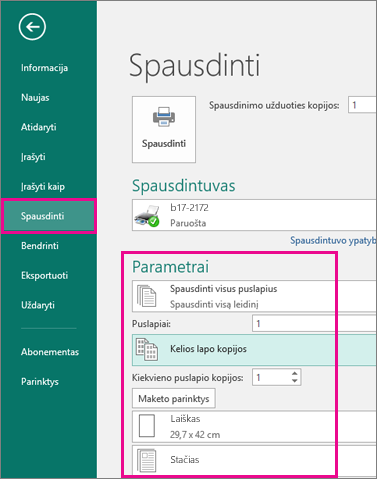
-
-
Spustelėkite ekrano viršuje esantį mygtuką Spausdinti.










